网站首页 >> Windows电脑相关 >> 正文
为了防止电脑重要文件被误删,一般情况下,电脑系统文件都是隐藏起来的,一些小伙伴由于工作原因需要查看一下隐藏的文件及文件夹,针对这个问题小编今天给大家分享一下win11怎么显示隐藏文件和文件夹的操作方法,一起来看看吧。
win11显示隐藏文件和文件夹的方法:
第一步:我们先打开win11系统桌面上的此电脑图标,在进入此电脑之后再打开C盘,接着点击窗口左上角的三个点按钮。
第二步:在弹出的下拉菜单中选择【选项】。
第三步:在打开的文件夹选项窗口,切换到【查看】选项卡。
第四步:在查看选项下面的高级设置里,找到所有有关隐藏的的项目取消勾选(图中框中的四个选项都取消勾选),隐藏文件和文件夹处选择【显示隐藏的文件、文件夹和驱动器】就可以显示win11系统的被隐藏的文件和文件夹了。
win11怎么显示隐藏文件和文件夹的方法就给大家介绍到这里了,大家可以根据以上步骤操作,更多精彩资讯,尽在Jack博客。
本文标签: Windows Win11 显示隐藏文件
一枚小杰克 https://lkba.cn
博主专注于Z-BLOG网站搭建、网站优化以及电脑故障排查、重装、优化、维修系统等,QQ群:1042168487
相关文章
- Windows Update Blocker:阻止Windows 10/11自动更新系统
- [2024年2月更新] Win10 64位 专业版 纯净正版系统镜像
- [2024年2月更新] Win10 64位 企业版 纯净正版系统镜像
- [2024年2月更新] Win11 64位 企业版 纯净正版系统镜像
- [2024年2月更新] Win11 64位 专业版 纯净正版系统镜像
- [2024年2月更新] Win7 64位 旗舰版 纯净正版系统镜像
- 硬盘:介质受写入保护! 通过Diskpart命令解除只读模式
- 桌面黑屏 如何在任务管理器中启用电脑桌面?
- Rufus:USB启动盘制作工具 程序体积不到2M 下载即用
- win11系统怎么查看硬盘信息-win11系统如何查看硬盘容量
- win11怎么显示隐藏文件和文件夹-win11隐藏的文件夹怎么找出来
- win11怎么更改鼠标指针颜色-win11怎么改变鼠标箭头颜色
Copyright © 2020-2025 Jack作品 Reserved.
Powered By Z-Blog Sitemap | 蜀ICP备2023025269号-1 | 神秘虫洞传送
Processed : 0.048 SQL : 14
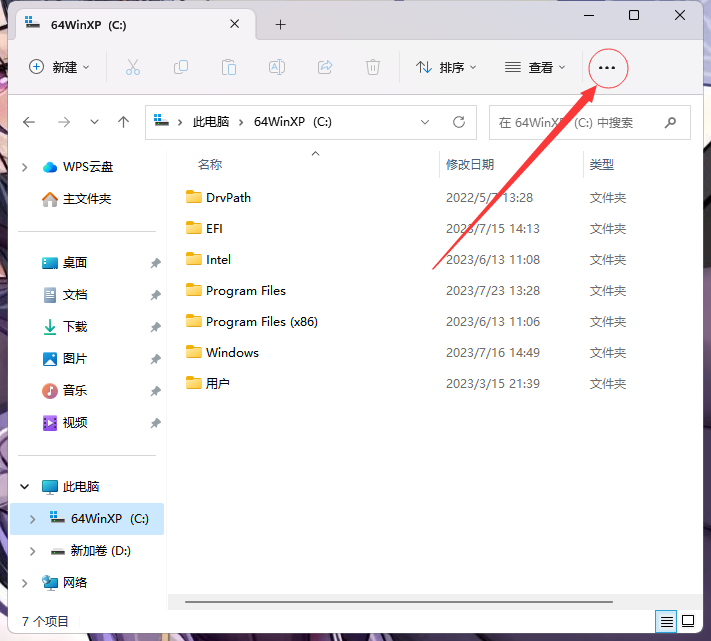
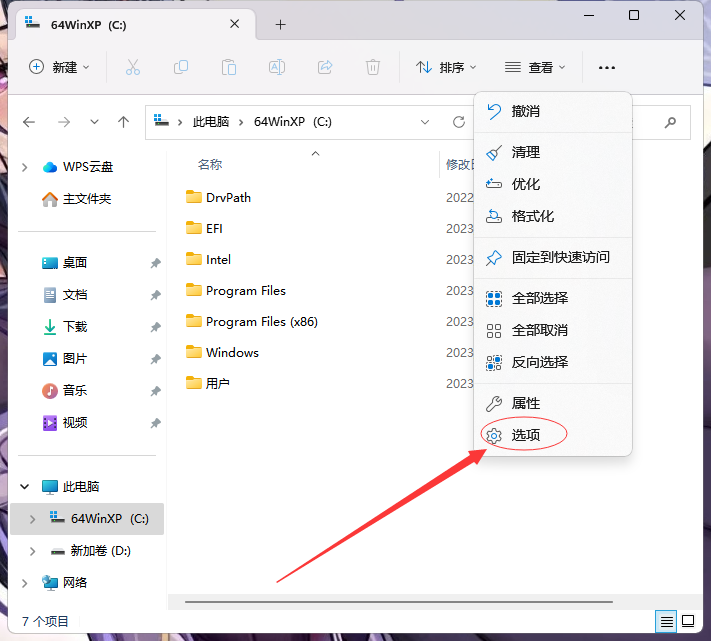
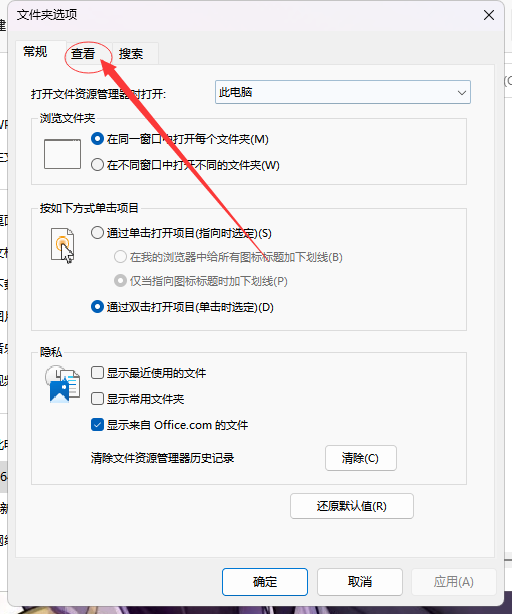
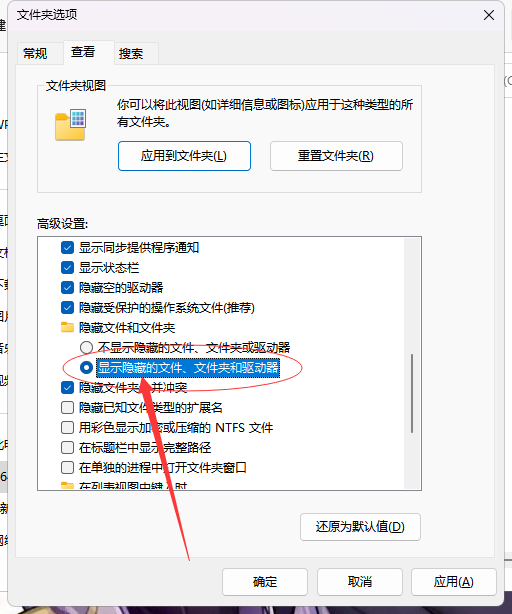
本文暂无评论 - 欢迎您